Ve výchozím nastavení vydání Ubuntu GNOME vidíte den a čas pouze uprostřed horního panelu. Bylo by užitečné zobrazit také den v týdnu, datum a čas, což se může hodit při psaní e-mailů, přípravě plánů nebo při prezentaci.
Výchozí nastavení Ubuntu GNOME zahrnuje pouze možnosti nastavení formátu času, včetně 24hodinového a 12hodinového formátu.
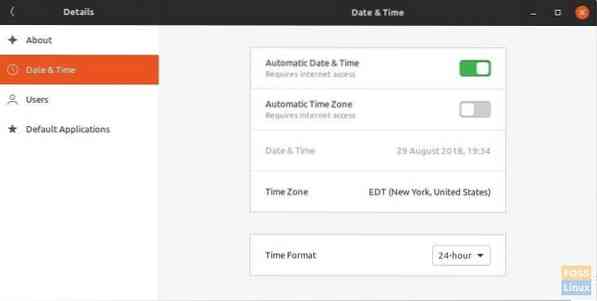
Zobrazit den, datum a kompletní čas v Ubuntu
Tato příručka funguje v Ubuntu 17.10, 18.04 a všechna vydání GNOME. Budeme diskutovat o způsobu příkazového řádku i způsobu GUI. Můžete použít kteroukoli z metod, ale v zásadě obě dělají totéž. V obou metodách se GNOME GSettings upravují. Metoda 2 používá editor dconf, který není nic jiného než uživatelské rozhraní pro přístup k GNOME Gsettings.
Metoda 1: Cesta z příkazového řádku
Krok 1) Spusťte 'Terminál'.
Krok 2) Zkopírujte a vložte následující příkazy jeden po druhém a poté stiskněte klávesu enter.
gsettings set org.Gnome.plocha počítače.datum a čas na displeji pravdivé
gsettings set org.Gnome.plocha počítače.skutečné hodiny hodinové show rozhraní
gsettings set org.Gnome.plocha počítače.rozhraní hodiny-show-všední den pravda
A je to! Na horním panelu byste měli okamžitě vidět den, datum a čas včetně sekund.
Metoda 2: Způsob GUI
Stejnou úpravu nastavení lze provést metodou grafického uživatelského rozhraní pomocí editoru dconf.
Krok 1) Spusťte 'Terminál'.
Krok 2) Zadejte následující příkaz a stisknutím klávesy Enter nainstalujte dconf-editor.
sudo apt nainstalovat dconf-editor
Krok 3) Přejděte na „Aktivity“ a spusťte „dconf-editor“.
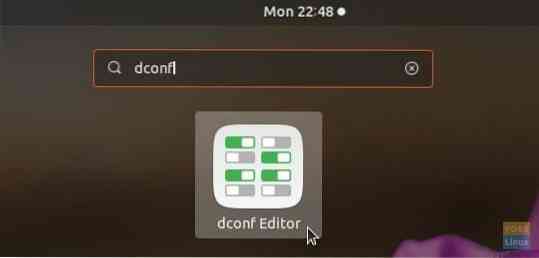
Krok 4) Opatrně přejděte na org / gnome / desktop / interface. Zapněte „clock-show-date“ a „clock-show-seconds“.

V horní liště byste měli okamžitě vidět den, datum a čas včetně sekund.
 Phenquestions
Phenquestions



